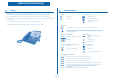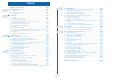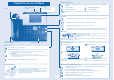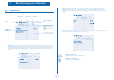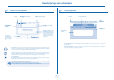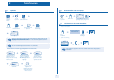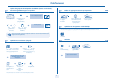Operation Manual
Beschrijving van schermen
8
1
1.2
Scherm voor oproepbeheer
Datum Pictogram voor inkomen-
de oproep
Tijd en statuspictogram-
men
Pictogram voor
oproep(en) in
wachtrij
Pictogram voor huidige
oproep
De functies die
beschikbaar zijn ti-
jdens de verbinding
worden weergege-
ven
Weergavescherm voor in-
komende oproepen:
Op dit
scherm, dat tijdelijk verschijnt
wanneer er een oproep bin-
nenkomt, wordt de naam of
het nummer van de oproeper
weergegeven.
Elk tabblad komt overeen met een oproep waarvan de status wordt weergegeven door het bijbehorende picto-
gram (actief, in wachtrij, nieuwe oproep). Tijdens de verbinding kunt u de navigatietoets links-rechts gebruiken
om de oproepen die in de wacht staan of die binnenkomen te raadplegen.
Gebruik de navigatietoets omhoog-omlaag om de beschikbare functies weer te geven. Deze functies (zoals door-
verbinden, conferentie) zijn rechtstreeks gekoppeld aan de status van de oproep die u raadpleegt. Zo kunt u niet
doorverbinden tussen een actieve oproep of een oproep in de wachtrij en een inkomende oproep.
Toets terug/home:
hiermee kunt u schakelen tussen een telefoonscherm en een toepassingsscherm. Zo kunt u tijdens een gesprek
bijvoorbeeld een nummer opzoeken of een vergaderoproep programmeren.
Oproepen kunt u ook beheren vanaf de pagina Toestel.
Tijdens een gesprek kunt u via de toets Terug/home de pagina Toestel openen.
De actieve verbindingen of de oproepen in de wachtrij komen onder verschillende lijntoetsen te staan. U kunt
met de gewenste contactpersoon spreken door de bijbehorende toets in te drukken.
1.3
Toepassingsscherm
Datum Toepassingsnaam
Tijd en
statuspicto-
grammen
Toepassings-
scherm
Gebeurtenis-
scherm
Toepassingsscherm: hier wordt nuttige informatie weergegeven over het programmeren en configureren
van het toestel.
Gebeurtenisscherm: hier wordt weergegeven wat er gebeurt als u aan het programmeren en configureren
bent, zoals bevestigingen, weigeringen en fouten.